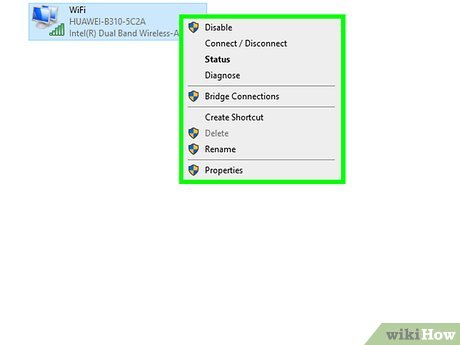جدول المحتويات
ما الذي يجمع الأشخاص في جميع أنحاء العالم على نظام أساسي واحد مشترك؟
نعم ، إنه الإنترنت.
نحن نتصل بالإنترنت باستخدام كابل واي فاي أو إيثرنت. ومع ذلك ، إذا لم تعمل شبكة Wifi الخاصة بك ، فيجب أن تعرف كيفية التبديل من Wifi إلى Ethernet. هناك إمكانية أخرى للتبديل من Wifi إلى Ethernet وهي تقليل كمية إشعاع EMF في منزلك.
هل تعلم أن اتصال Ethernet أسرع وآمن من اتصال WiFi؟
ومع ذلك ، إذا كنت تريد التعرف على تقنيات التبديل من Wifi إلى Ethernet ، فأنت في المكان الصحيح.
لماذا التبديل من اتصال WI-FI إلى كابل Ethernet؟
إنه سؤال صالح للأسباب المحتملة التالية:
- زيادة وقت الاستجابة / ping - إذا واجهت تأخرًا أثناء ممارسة الألعاب أو بث محتوى الفيديو ، فقد حان الوقت للتبديل من wifi إلى إيثرنت.
- اتصالات شبكة مستقرة - توفر إيثرنت اتصالاً موثوقًا به ومستقرًا دون أي تداخل لاسلكي ، وهو ما نلاحظه عادةً أثناء استخدام اتصال Wi-fi.
- سرعة أفضل - يمكن أن تكون سرعة التنزيل أكثر أو أقل من نفس الشيء في كل من الاتصال السلكي والواي فاي ؛ ومع ذلك ، تزداد سرعة التحميل بشكل كبير من 20 ميجابت في الثانية إلى 50 ميجابت في الثانية.
- لا حاجة لكلمة مرور - يوفر كبل إيثرنت اتصالاً مخصصًا. لهذا السبب لا تحتاج إلى حماية اتصالك بكلمة مرور.
- إشعاع EMF - تنبعث هذه الإشعاعات من جميعالأجهزة الكهربائية ، بما في ذلك WiFi. تشير الدراسات الحديثة إلى أن اتصال Ethernet يوفر بديلاً أقل لـ EMF من WiFi.
- أقل عرضة للقرصنة - يوفر كابل Ethernet اتصالاً آمنًا بالإنترنت ، مما يجعلك أقل عرضة للقرصنة.
WI FI to Ethernet Connection
ليس من السهل التبديل من Wi fi إلى اتصال ethernet. تحتاج إلى معالجة المشكلات مثل المسافة وتوافر المعدات والمحولات المناسبة قبل التبديل من Wifi إلى Ethernet.
لا تقلق ؛ لأننا نساندك. سنسلط الضوء على المشكلة والحل المقابل لها لجعل هذا الانتقال سلسًا بالنسبة لكم يا رفاق.
احصل على المعدات المناسبة
الخطوة الأولى هي شراء معدات التوصيل الداعمة لإنشاء - اتصال سلكي بالإنترنت.
مودم
قد يساعدك إذا اشتريت مودم من مزود الإنترنت لدعم اتصال Ethernet.
إذا كنت لديك جهاز توجيه مزدوج يدعم كلاً من Wi fi و ethernet ، إنه رائع. ومع ذلك ، فأنت بحاجة إلى التأكد من أن المودم يمكنه إيقاف تشغيل بث Wifi.
بالمناسبة ، يمكنك أيضًا اختيار مودم عالمي متوافق مع مزودي الإنترنت المختلفين ، بدلاً من شراء واحد محدد.
أيضًا ، يجب عليك التحقق من دعم النطاق الترددي للجهاز. يضمن النطاق الترددي المنخفض أن الجهاز يوفر الحد الأدنى من EMFالإشعاع.
كبلات ومفاتيح إيثرنت
علاوة على ذلك ، قد يساعدك إذا اشتريت كبلات ومفاتيح إيثرنت. لماذا؟ لإنشاء اتصال شبكة بجميع الأجهزة المتوفرة في منزلك.
أولاً ، قم بعمل قائمة بجميع الأجهزة الموجودة في المنزل ، والتي تتطلب اتصالاً بالإنترنت. يتضمن الكمبيوتر المحمول والكمبيوتر والطابعة والتلفزيون الذكي.
أنظر أيضا: قائمة أفضل مدير WiFi لنظام التشغيل Windows 10بمجرد الانتهاء من القائمة ، تحتاج إلى شراء مفتاح منفذ إذا كنت تنوي التبديل من اتصال Wi fi بالمنزل إلى اتصال ethernet. يمكنك العثور على العديد من خيارات التبديل ، بما في ذلك 16 أو حتى 48 مفتاحًا ، حسب المتطلبات.
بشكل عام ، تأتي محولات الإيثرنت في التكوين التالي - 5 منافذ و 8 منافذ و 12 منفذًا و 16 منفذًا. ومع ذلك ، إذا كان لديك قيود على الميزانية أو عدد أقل من الاتصالات المرغوبة ، فيمكنك اختيار محول بخمسة منافذ.
محطات الإنترنت المضمنة
العديد تحتوي المنازل الذكية الحديثة على محطات إنترنت مدمجة لتوصيل المودم بالمنفذ مباشرة. سيقوم بعد ذلك بإرسال الإشارة عبر الأسلاك إلى جميع الغرف في المنزل.
كل ما عليك فعله هو التوصيل بمنفذ حائط سلكي والاتصال بالإنترنت. إنه إعداد مثالي ، ولا يتطلب منك شراء معدات إضافية.
كبل محمي
نظرًا لأن هدفنا الأول هو تقليل خرج EMF ، فمن الأفضل اختر كابلًا معززًا أو محميًا.
الأمر متروك لك تمامًا للشراءافصل كبلات Ethernet لكل جهاز أو شارك كبلًا بين أجهزة متعددة إذا لم تكن قيد الاستخدام في وقت واحد.
نوع كبل Ethernet
يمكنك العثور على كبلات إيثرنت متعددة في السوق ، مما يؤدي إلى الكثير من الالتباس فيما يتعلق باختيارهم ، والأهم من ذلك ، التوافق.
- Cat 5 - إنه أحد أقدم الكابلات بسرعة قصوى تبلغ 100 ميجابت في الثانية مع عرض نطاق ترددي أقصى يبلغ 100 ميجاهرتز .
- Cat 5e - يوجد بشكل شائع في السوق ، حيث يوفر سرعة قصوى تبلغ 1000 ميجابت في الثانية إلى جانب عرض نطاق ترددي أقصى يبلغ 100 ميجاهرتز.
- Cat 6 - يأتي هذا الكابل الرائع بسرعة قصوى تبلغ 1000 ميجابت في الثانية إلى جانب الحد الأقصى لعرض النطاق الترددي 250 ميجاهرتز.
- Cat 6a - إنه شكل متقدم من Cat 6 ، يوفر سرعة قصوى تصل إلى 10000 ميجابت في الثانية مع عرض نطاق ترددي أقصى 500 ميجاهرتز.
- Cat 7 - إنها فائقة السرعة -نهاية الكبل بسرعة قصوى تبلغ 10000 ميجابت في الثانية مقترنة بنطاق ترددي أقصى 600 ميجاهرتز.
من الأشياء المهمة التي يجب مراعاتها ألا تشتري كبل Cat 5 أبدًا لأنه قديم ولن يؤدي إلى ما يصل إلى العلامة. إذا كنت تستخدم ميزانية ، فيمكنك إما اختيار كابل Cat 5a أو ستة كابل إيثرنت لأن كلاهما جيد بنفس القدر. ومع ذلك ، إذا كنت شخصًا مستقبليًا ولديك الكثير من المال ، فيمكنك اختيار Cat 6a أو 7.
Powerline Adapter
إذا كنت لا تريد الكابلات المراد تشغيلها في منزلك ، يمكنك اختيار محولات powerline. تحتاج إلى وضع محول واحد بالقرب منكجهاز التوجيه والآخر بالقرب من الجهاز ، حيث تريد الوصول إلى الإنترنت.
يمكنك الآن توصيل كبلات إيثرنت من Powerline إلى جهاز التوجيه وآخر من Powrfline إلى جهازك. بهذه الطريقة ، يمكنك الوصول إلى الإنترنت باستخدام الأسلاك الكهربائية في منزلك.
بالمناسبة ، يمكنك شراء Powerline بمنفذين أو ثلاثة منافذ إذا كان لديك أجهزة متعددة في غرفة واحدة. ومع ذلك ، سيكلفك ذلك بالتأكيد الكثير.
كبديل ، يمكنك شراء محول إيثرنت ، والذي يبدو وكأنه صندوق به اتصالات إيثرنت متعددة. يمكنك بسهولة توصيل Powerline بمحول إيثرنت لتوصيل أجهزة متعددة في وقت واحد.
مقياس EMF
كما يوحي الاسم ، فهو يقيس إشعاع EMF الموجود في أَجواء. إنه استثمار يستحق أي شخص مهتم بإشعاع EMF.
أولاً ، تحتاج إلى تحديد معيار من خلال أخذ قراءات في كل غرفة من غرفك لتعيين المعيار.
بعد إيقاف تشغيل Wi-Fi وتثبيت اتصال الإنترنت السلكي ، يجب أن تظهر الأرقام المسجلة انخفاضًا كبيرًا.
قم بتوصيل كبل Ethernet
حان وقت العرض. الآن بعد أن اشتريت الجهاز المناسب ، يمكنك توصيل المودم وإعداده ، باتباع إرشادات موفر خدمة الإنترنت.
تحتاج إلى تثبيت البرامج ذات الصلة على الكمبيوتر المحمول الخاص بك لتهيئة الوضع ، باتباع - أوامر الشاشة.
بمجردقم بتأسيس اتصال الإنترنت ، وقم بتوصيل كابل إيثرنت بمنفذ إيثرنت للمودم وقم بتوصيل الطرف الآخر بمحول إيثرنت. قم بالتبديل إلى جميع غرفك ، حيث تريد منح الوصول إلى الإنترنت.
أنت بالتأكيد لا تريد إنشاء فوضى من الكابلات الملقاة على الأرض. هذا هو السبب في أنها طريقة أفضل للثقب في الأرضية أو السقف لتمرير الكابل بجانب السجادة. علاوة على ذلك ، يمكنك لصق الكابلات على الحائط لتقليل تشوش الكابلات على الأرض.
إذا كان المظهر هو مصدر قلقك ، فيمكنك تشغيل الكابل خلف الحائط وإدخال منفذ في كل غرفة. ومع ذلك ، فإنه يتطلب الكثير من العمالة ، والتكلفة بالطبع.
توصيل الأجهزة
في هذه المرحلة ، لديك كابلات إيثرنت في جميع الغرف. لذلك ، حان الوقت لتوصيل الأجهزة. وتشمل هذه أجهزة التلفزيون وأجهزة الكمبيوتر المكتبية وأجهزة الكمبيوتر المحمولة ووحدات تحكم ألعاب الفيديو.
نحن نتفهم أن بعض أجهزتك ، مثل الهواتف الذكية والأجهزة اللوحية ، لا تدعم الاتصال السلكي اتصال. لهذا السبب يجب أن يكون لديك اتصال لاسلكي ضعيف. في هذه الحالة ، يمكنك استخدام واقي موجه Wi Fi لحماية نفسك من إشعاع EMF.
نصيحة أخرى مفيدة هي تشغيل Wi Fi فقط عند الحاجة وإيقافها في جميع الأوقات الأخرى.
إيقاف تشغيل WI FI
نحن نقترب من الخطوة الأخيرة المتمثلة في إيقاف التشغيلواي فاي على المودم. إذا كان لديك مودم سلكي فقط ، فلن تحتاج إلى إيقاف تشغيل شبكة Wi Fi الخاصة بالجهاز.
ومع ذلك ، تحتاج إلى إيقاف تشغيله في حالة أجهزة المودم المزودة بإمكانية WiFi. يمكنك إما إيقاف تشغيله باستخدام البرنامج أو المفاتيح المادية المتوفرة في المودم. من الأفضل الرجوع إلى دليل تعليمات المودم لإيقاف تشغيل Wi Fi.
أنظر أيضا: تم الحل: لا يحتوي Wifi على تكوين IP صالحالاختبار النهائي
بعد إجراء جميع عمليات تثبيت اتصال الإنترنت السلكية ، حان الوقت لاختبار مستويات EMF الجديدة. كرر الآن التمرين الذي قمت به سابقًا وقارن النتائج. سيؤدي اتباع الإجراء أعلاه بشكل صحيح إلى انخفاض مستويات EMF. ذلك لأن اتصال Ethernet آمن وسريع وموثوق. علاوة على ذلك ، سوف تواجه انقطاعات أقل بسبب تعطل المعدات.
بالمناسبة ، يعد تثبيت نظام كبل Ethernet مهمة واستثمارًا لمرة واحدة. سيكون من المفيد إذا اخترت كبلات إيثرنت عالية الجودة مع عزل مناسب. ومع ذلك ، يمكنك دائمًا ترقية المودم مع تحسن سرعة الإنترنت.
لقد حان الوقت للنظر في صحة عائلتنا من خلال تقليل تعرضنا لإشعاع EMF. هذا هو السبب في أنه من الضروري التبديل من شبكة Wifi إلى شبكة إيثرنت مع الاستمرار في الاستمتاع بفوائد الإنترنت عالي السرعة والآمن.